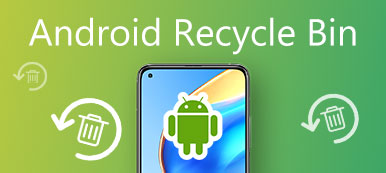iCloud, 2011'te başlatılan ve iPhone ve diğer iOS cihazları gibi çeşitli cihazlar arasında bilgileri senkronize etmeyi amaçlayan bir Apple servisidir. Ancak iPhone verilerini LG, HTC, Moto veya Samsung gibi Android telefonlara aktarmak istiyorsanız, biraz yardıma ihtiyacınız olabilir. Giderek daha fazla insanın kişisel ve iş kullanımı için birden fazla cihaza sahip olduğu bir dünyada yaşadığımızdan, verileri aralarında senkronize tutmak bir öncelik haline geldi.

İCloud Backup uygulamasını Android cihazlar için kullanmanın en önemli sorunu olan, yani iCloud'u kuramazsınız veya iCloud hizmetini doğrudan Android cihazlarla kullanamazsınız. Bu nedenle, Android cihazlar için iCloud Backup'a nasıl erişeceğinizi ve iPhone ile Android arasında veri senkronizasyonunu göstereceğiz.
- Bölüm 1: Android'de iCloud'a Nasıl Erişilir
- Bölüm 2: Android için iCloud Yedekleme Nasıl Geri Yüklenir
Bölüm 1: İCloud'a Android'de Nasıl Erişilir
İCloud Backup for Android cihazına erişebilir miyiz? Cevap evet, ancak ön koşul doğru yöntemi kullanmanız.
1. Android'de iCloud'a E-postayla erişin
Android için iCloud Yedekleme'ye E-posta uygulamasıyla erişmek için, onu ayarlamanız gerekir. İşlem biraz karışık ve aşağıdaki adımları takip edebilirsiniz.
1. Adım. Android telefonunuzda E-posta uygulamasını başlatın, menü düğmesini açın ve "Hesap Ekle"yi seçin. iCloud e-posta adresinizi ve şifrenizi girin.
2. Adım. Devam etmek için "İleri" ye dokunun. Ardından "IMAP" seçeneğini seçin ve tekrar "İleri" yi tıklayın.
3. Adım. "Gelen Sunucu Ayarları" sayfasına yönlendirildiğinizde, kullanıcı adı kutusundan "@ iCloud.com" u silin ve "IMAP sunucusu" kutusuna imap.mail.me.com adresini girin. "Güvenlik türü" nü "SSL / TLS (Tüm sertifikaları kabul et)" ve "bağlantı noktası" nı "993" olarak ayarlayın. Sonraki ekrana gitmek için "İleri" ye basın.

4. Adım. Giden Sunucu Ayarları ekranında, "SMTP sunucusu" nu smtp.mail.me.com olarak değiştirin. Güvenlik türünü STARTTLS ve bağlantı noktasını 587 olarak ayarladığınızdan emin olun. "Require" oturum açma kutusunu işaretleyin ve kurulumu tamamlamak için "İleri" ye dokunun.
Şimdi, tebrikler! Android cihazdaki iCloud postasına e-posta uygulamasıyla erişebilirsiniz.

2. Notes üzerinden Android'de iCloud'a erişin
İCloud yedeklemesini Android için kullanmanın başka bir yolu da Notlar uygulamasıdır. Bu şekilde yapabilirsiniz notlarınızı iPhone'dan Android'e senkronize edin basitçe. Ancak bir Mac bilgisayar hazırlamak zorundasınız.
1. Adım. Mac bilgisayarınızda "Sistem Tercihleri" ne gidin ve ardından "İnternet Hesapları" seçeneğini seçin.
2. Adım. Sol panelde, Android cihazınıza eklediğiniz Gmail hesabını seçin. Ardından sağ taraftaki "Notlar" ın önündeki onay kutusunu işaretleyin ve senkronize etmek istediğiniz diğer veri türlerini kontrol edebilirsiniz.
3. Adım. Şimdi, iPhone'unuza yazdığınız tüm notlar Android cihazlarınızla senkronize edilir. Ayrıca, Gmail hesabınızda Notlar adlı yeni bir etiket bulabilirsiniz.
Not: Bu yöntemin birkaç dezavantajı vardır. Öncelikle, yukarıdaki işlemleri yaptıktan sonra, iPhone Notes uygulaması iCloud ile senkronizasyonu durduracaktır. Bunun yerine, notlar Android cihazınıza gider. Artı, yalnızca Android telefonunuzdaki iPhone notlarını kontrol edebilirsiniz ancak düzenleyemezsiniz.

3. CalDAV-Sync ile Android'de iCloud'a erişin
Piyasada bulunan üçüncü taraf uygulamalar vardır; CalDAV-Sync ve Cloud Takvim için SmoothSync gibi Android cihazlar için iCloud Yedekleme'yi kullanmanızı sağlar.
1. Adım. Android telefonunuza CalDAV-Sync uygulamasını ücretsiz bir uygulama olan Google Play'den yükleyin.
2. Adım. Açın ve "sunucu adı veya URL" alanına "Contacts.icloud.com" yazın. Apple kimliğinizi ve parolanızı ilgili alanlara yazabilir ve devam etmek için "İleri" ye dokunabilirsiniz.
İpucu: Takvimi iCloud yedeklemesinden Android ile eşzamanlamak istiyorsanız, "sunucu adı veya URL" alanına "calendar.iCloud.com" yazabilirsiniz.
3. Adım. Ardından, hesap için bir ad bırakın. "Yalnızca sunucudan telefona senkronize et" seçeneğinin önündeki kutuyu işaretlerseniz, yalnızca iCloud'dan kişilere eriş Android’de, ancak düzenlemeyi iCloud yedeklemesiyle senkronize edemiyor. Talepleriniz doğrultusunda karar verin.
4. Adım. Son olarak, kurulumu tamamlamak için "Bitir" düğmesine basın. İPhone'daki kişileri iCloud ile senkronize ettiğinizden emin olun. Şimdi, Android cihazınız internete bağlandığında, kişiler iCloud yedeklemesinden hemen Android'e aktarılır.
Not: CalDAV-Sync yalnızca kişileri ve takvimleri, iCloud Yedekleme'den Android'e senkronize edebilir; diğer veri türlerini desteklemiyor.

4. Bulut Takvimi için SmoothSync ile Android'de iCloud'a erişin
İPhone Takvimi uygulamasında ajanda ayarlamayı tercih ederseniz, Bulut Takvimi için SmoothSync, Android için iCloud yedeklemesinden erişmenize yardımcı olabilir.
1. Adım. SmoothSync for Cloud Calendar'ı Google Play'den $ 2.86'e indirin. Sorunsuz senkronizasyon deneyimi göz önüne alındığında, fiyat makul.
2. Adım. Uygulamayı açın, kutulara iCloud hesabınız ve parolanızla ilişkilendirilen Apple Kimliğini girin ve alttaki "İleri" düğmesine dokunun.
3. Adım. Ardından, iCloud hesabınıza kaydedilen tüm takvimleri içeren bir liste sunulacak. Android cihaza aktarmak istediğinizi seçin ve "Bitir" düğmesine dokunun.
Şimdi, seçilen takvim iCloud Yedekleme'den Android'e otomatik olarak kaydedilecektir.
Not: Cloud Calendar için SmoothSync, iki yönlü senkronizasyonu destekler. Takvimi düzenleyebileceğiniz ve iCloud Yedekleme ile güncelleyebileceğiniz anlamına gelir. Ayrıca, bu uygulama birden fazla iCloud hesabına giriş yapmanızı sağlar.

Bölüm 2: Nasıl Android için iCloud Yedekleme geri yükleme
Apeaksoft Telefon Transferi iCloud Backup for Android uygulamasına erişmek için profesyonel bir telefon aktarma uygulaması ve en iyi alternatif yoldur. Anahtar özellikleri şunlardır:
- Tek tıklamayla iPhone'dan Android'e veri aktarın.
- Rehber, arama geçmişi, fotoğraflar ve daha fazlası gibi daha geniş veri türlerini destekleyin.
- İOS ve Android arasındaki verileri hızlı ve güvenli bir şekilde aktarmak için fiziksel bağlantı kullanın.
- İPhone X / 8 / 7 / 6 / 6 / 5 / 4 ve büyük üreticilerin tüm Android cihaz modelleri ile uyumludur.
- Windows 10 / 8 / 7 / XP ve Mac OS için kullanılabilir.
Sonuç
Son araştırmalara göre, internet kullanıcılarının çoğunda birden fazla bağlı cihaz, iPhone, iPad, Android telefon, tablet, Windows PC, MacBook ve daha fazlası var. İnsanların birden fazla cihaza sahip olmalarının ana nedeni, farklı avantajlardan yararlanmaktır. Örneğin iPhone, daha güvenli ancak uygulamalarda sınırlıdır. Öte yandan, Android cihazlar insanların daha geniş bir yelpazede üçüncü taraf uygulamaları yüklemelerine izin veriyor. Bulutun ve diğer harika teknolojilerin nüfuzu sayesinde dijital yaşamımızın hiç olmadığı kadar basit olduğu inkar edilemez; Bununla birlikte, hala Android için transit iCloud yedeklemesi gibi zorluklarla karşı karşıyayız. Bu yayında, kişileri, postaları ve takvimi iCloud Yedekleme'den Android'e eşitlemenize yardımcı olacak birkaç yol paylaştık. Daha fazla tarih türünü senkronize etmek istiyorsanız, Apeaksoft Telefon Transferi taleplerinizi karşılayabilir.